Opera VPN nefunguje Řešení problému
V tomto článku se pokusíme vyřešit problém, se kterým se setkávají uživatelé prohlížeče Opera při spuštění doplňku VPN.
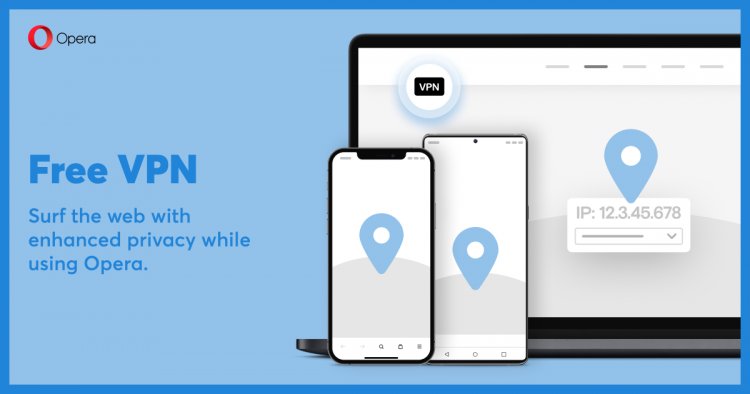
S rostoucím počtem uživatelů Opery GX v poslední době se mnoho uživatelů setkává s různými problémy a dostává omezení přístupu. V tomto článku se pokusíme vyřešit problém, se kterým se uživatelé Opery GX setkávají při spuštění rozšíření VPN.
Proč Opera VPN nefunguje?
V pluginu VPN, který používáte, jsou různé proxy. Skutečnost, že tyto různé proxy jsou na serveru uzavřeny, může způsobit, že nebudou v pluginu fungovat.
Jeden z doplňků Opery, který používáte jako doplněk, může spouštět doplněk Opera VPN. Za tímto účelem musíme zkontrolovat doplňky, které jste přidali jako extra.
Takové problémy může způsobit problém s mezipamětí v prohlížeči Opera. Za tímto účelem můžeme dosáhnout řešení problému vymazáním mezipaměti prohlížeče.
Jak opravit problém s neotevřením Opery VPN?
Pokusíme se problém vyřešit tím, že vám poskytneme několik návrhů k vyřešení tohoto problému, se kterým jsme se setkali.
1-) Zkontrolujte server VPN
- Spusťte prohlížeč Opera GX.
- Klikněte na ikonu "VPN" v levém horním rohu.
- Na obrazovce, která se otevře, vyberte kteroukoli z možností „Virtuální umístění“.
Po tomto procesu zkontrolujte, zda aplikace VPN funguje.
2-) Povolit Ad Blocker Plugin
Zakázání pluginu vpn lze s takovými problémy přirovnat.
- Spusťte Operu GX.
- Klikněte na nabídku "Doplňky" vlevo.
- V nabídce doplňků, která se otevře, aktivujte možnost „Opera Ad-Blocker“.
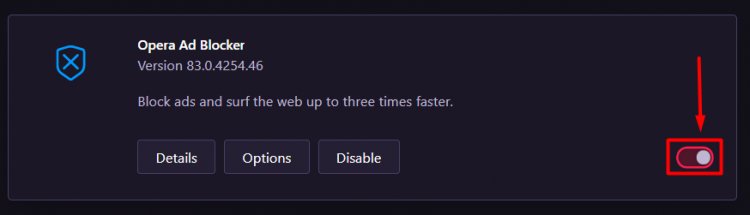
Po tomto procesu můžete zkontrolovat, zda funguje spuštěním pluginu Vpn.
3-) Zkontrolujte funkci Windows VPN
Vypnutí funkce Windows VPN se může srovnávat s tímto druhem problému.
- Otevřete nabídku nastavení stisknutím klávesy "Windows + I".
- Otevřete na obrazovce nabídku „Síť a internet“.
- Klikněte na možnost "VPN" vlevo.
- Ujistěte se, že na obrazovce, která se otevře, jsou vybrány položky „Povolit VPN v naplánovaných sítích“ a „Povolit VPN při roamingu“.
4-) Zakázat pluginy
Jakýkoli addon, který používáte, může blokovat doplněk Opera VPN. Chcete-li to provést, otevřete nabídku kliknutím na možnost "Doplňky" vlevo. Po tomto procesu můžete zkontrolovat, zda problém přetrvává, spuštěním doplňku VPN deaktivací ostatních doplňků, které používáte, kromě doplňku Oera VPN.
5-) Vymažte mezipaměť prohlížeče
Dočasné mezipaměti uložené v prohlížeči mohou ovlivnit plugin VPN. Za tímto účelem můžeme problém odstranit vymazáním dat v mezipaměti.
- Stisknutím kombinace kláves "Ctrl + Shift + Delete" otevřete nabídku "Vymazat údaje o prohlížení".
- Na obrazovce, která se otevře, vždy vytvořte sekci „Časový rozsah“ a stiskněte tlačítko „Vymazat data“.
Poznámka: Tato operace také vymaže vaše uložená hesla.

6-) Vypněte a zapněte funkci VPN
- Otevřete prohlížeč Opera GX.
- V nabídce vlevo klikněte na „Nastavení“.
- Klikněte na možnost "Upřesnit" vlevo v nabídce, která se otevře, a přejděte do nabídky "Ochrana osobních údajů a zabezpečení".
- Otevřete nabídku VPN zadáním „VPN“ do vyhledávacího pole vpravo nahoře a vypněte a znovu povolte doplněk VPN.
Po tomto procesu znovu spusťte VPN a zkontrolujte, zda problém přetrvává.
7-) Úplně smažte prohlížeč Opera
Úplná přeinstalace prohlížeče Opera GX pomocí programu nám může pomoci problém vyřešit.
Problém můžeme vyřešit úplným smazáním Opery GX z počítače. Za tímto účelem můžeme provést proces odstranění pomocí programu Advanced Uninstaller Pro.
- Stáhnout Advanced Uninstaller Pro (Rar Password: 123) Začněme náš proces stažením programu.
- Nejprve zavřete náš program Opera GX a otevřete náš program Advanced Uninstaller Pro a klikněte na nabídku Odinstalovat programy vpravo. (Pokud je v počítači nainstalován antivirový program, vypněte jej nebo jej zcela odstraňte.)

- Do vyhledávacího pole na pravé straně obrazovky zadejte Opera GX, vlevo vyberte program Opera GX a stiskněte tlačítko Odinstalovat.
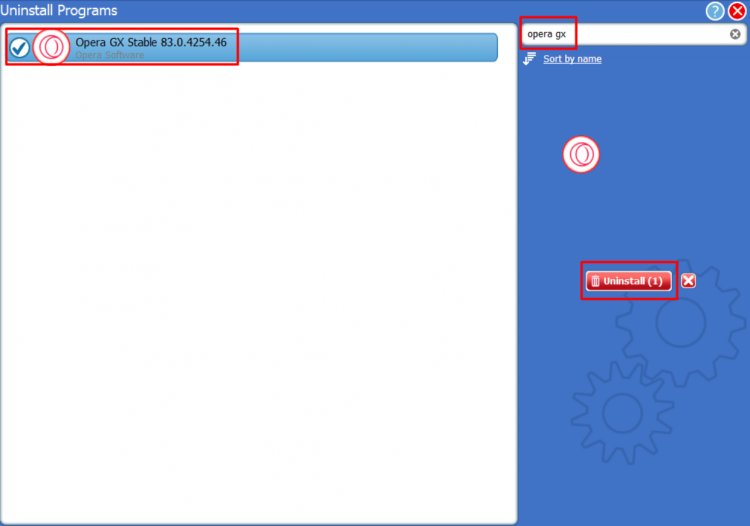
- Proveďte proces odebrání a skenování kliknutím na tlačítko Ano na obrazovce s upozorněním, která se zobrazí. (Tento proces může trvat několik minut.)
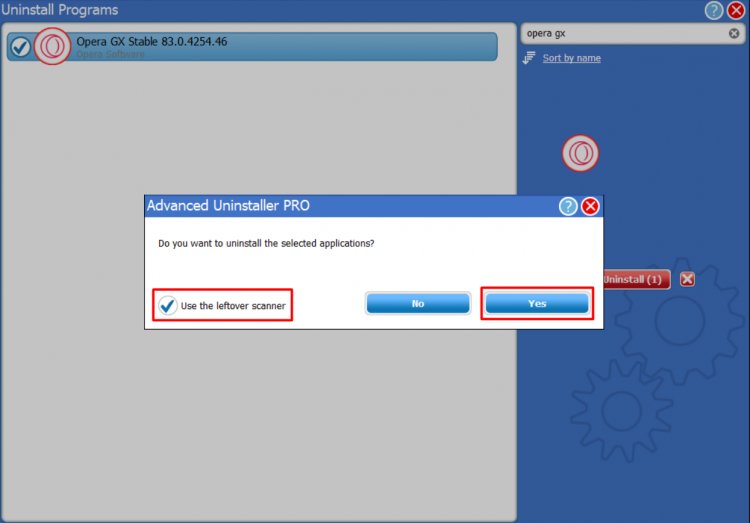
- Ujistěte se, že jsou na zobrazené obrazovce vybrány všechny soubory, a stiskněte tlačítko Další . (Tento proces může trvat několik minut.)
Po tomto procesu si stáhněte Operu GX a zkuste ji nainstalovat znovu.








![Jak opravit chybu serveru YouTube [400]?](https://www.hatauzmani.com/uploads/images/202403/image_380x226_65f1745c66570.jpg)










